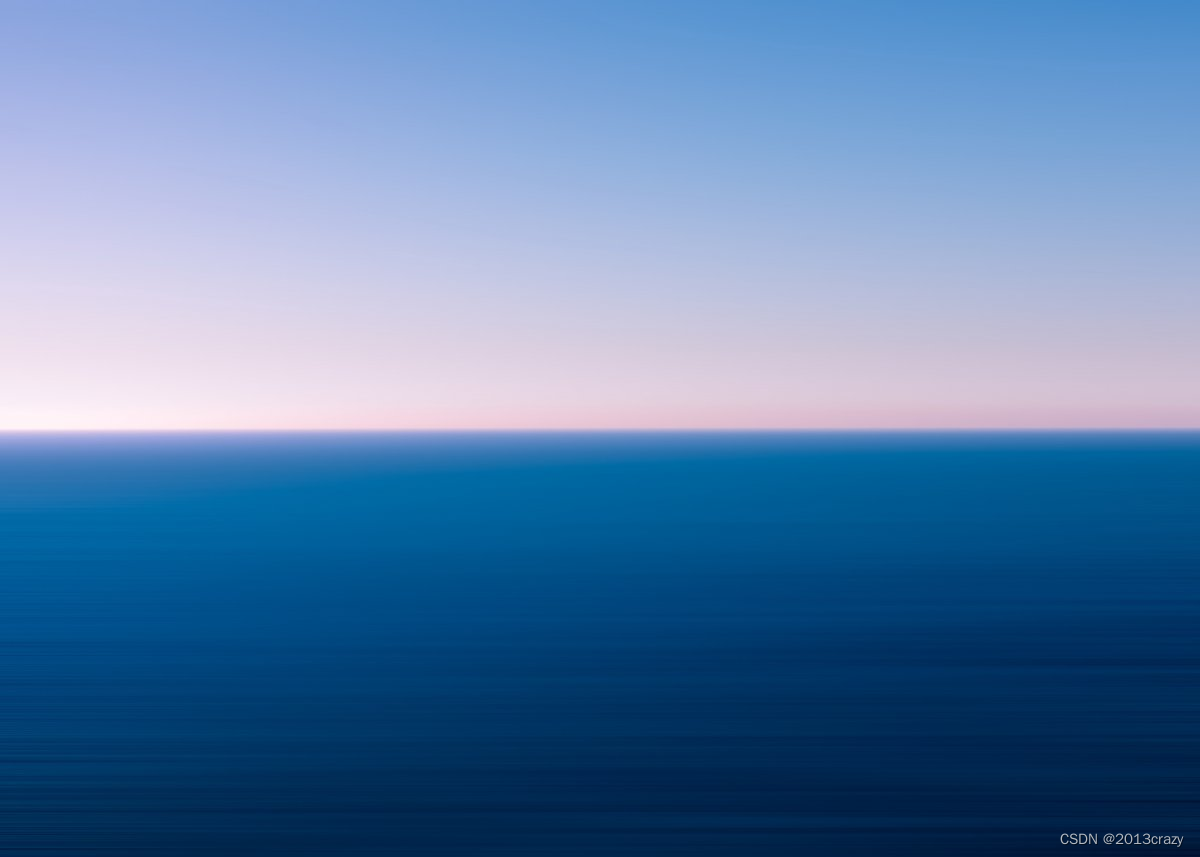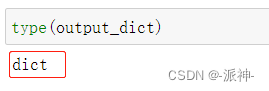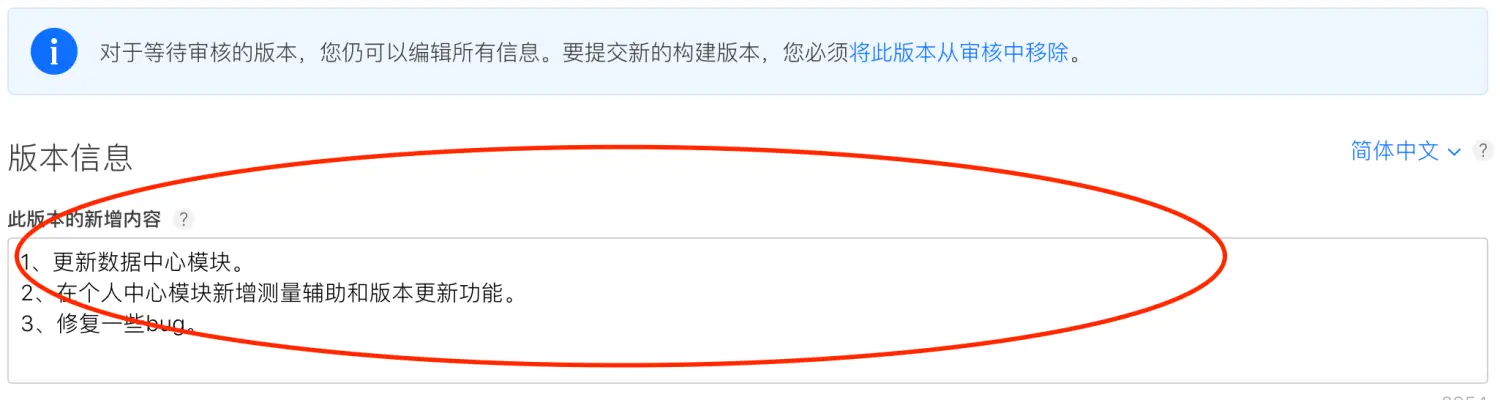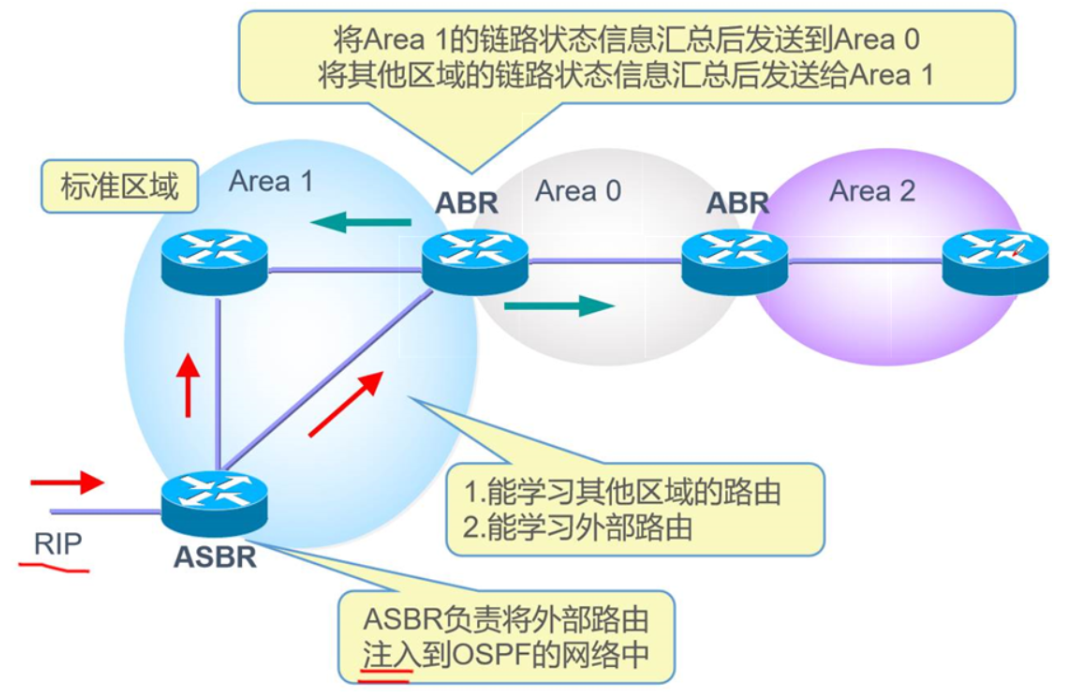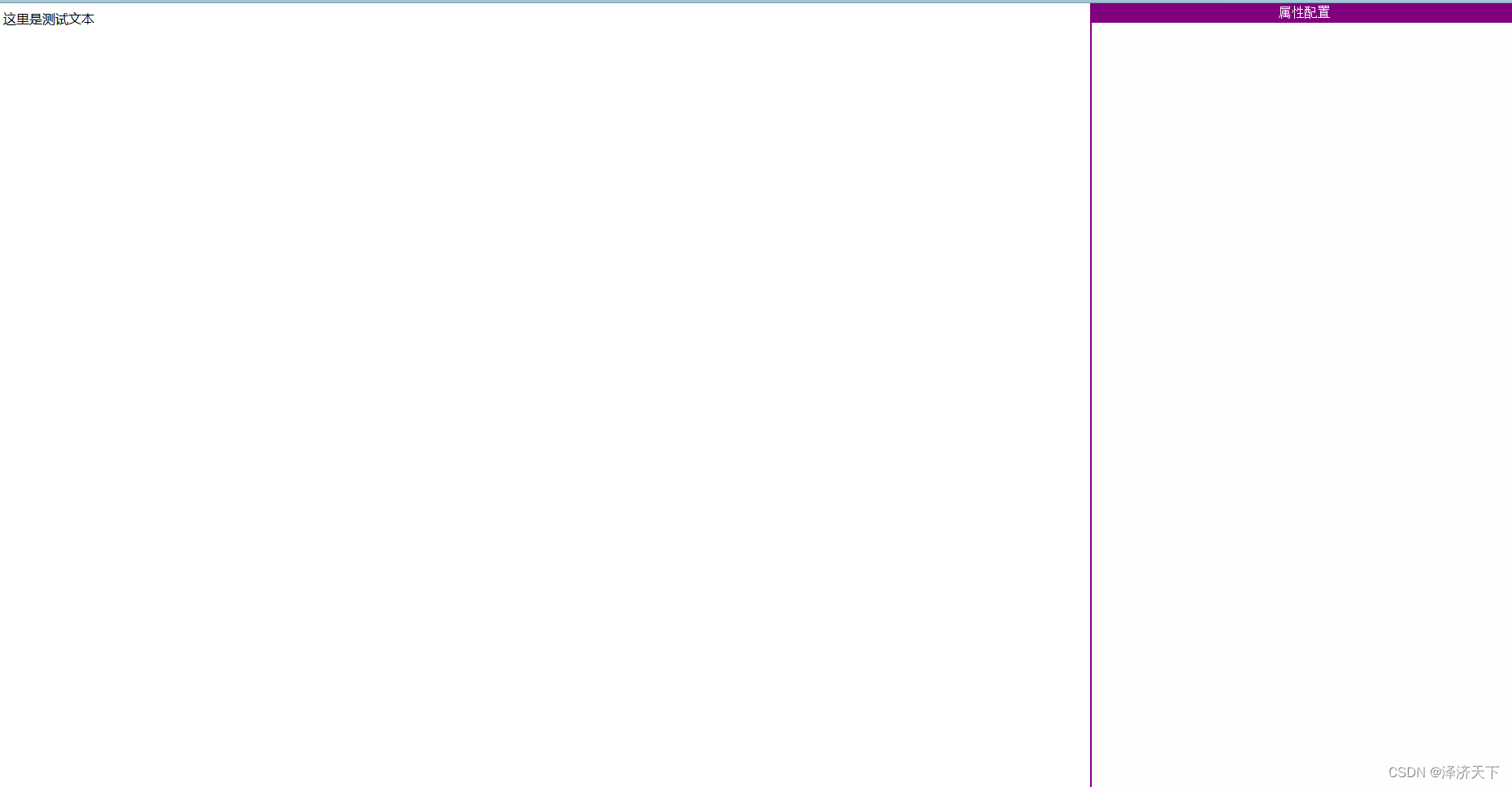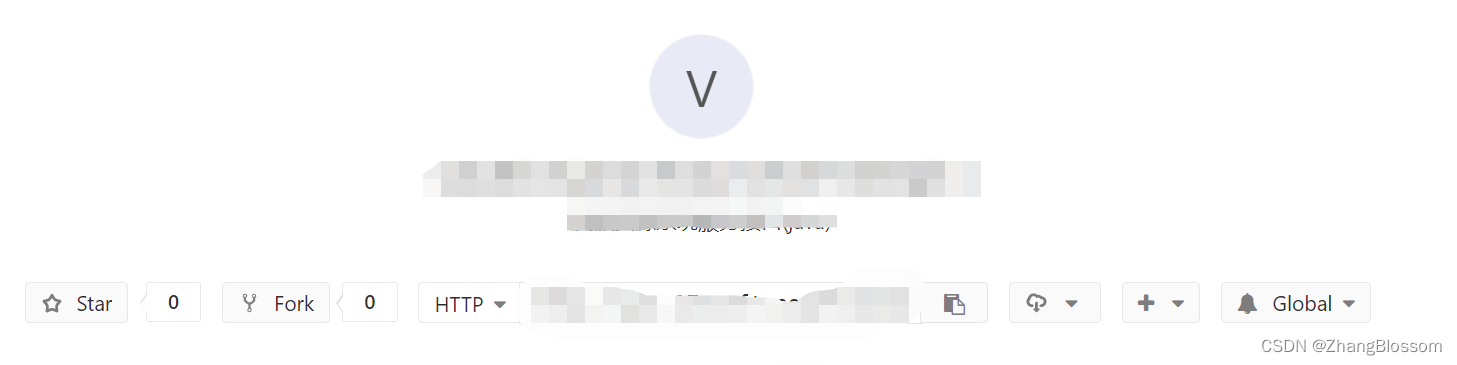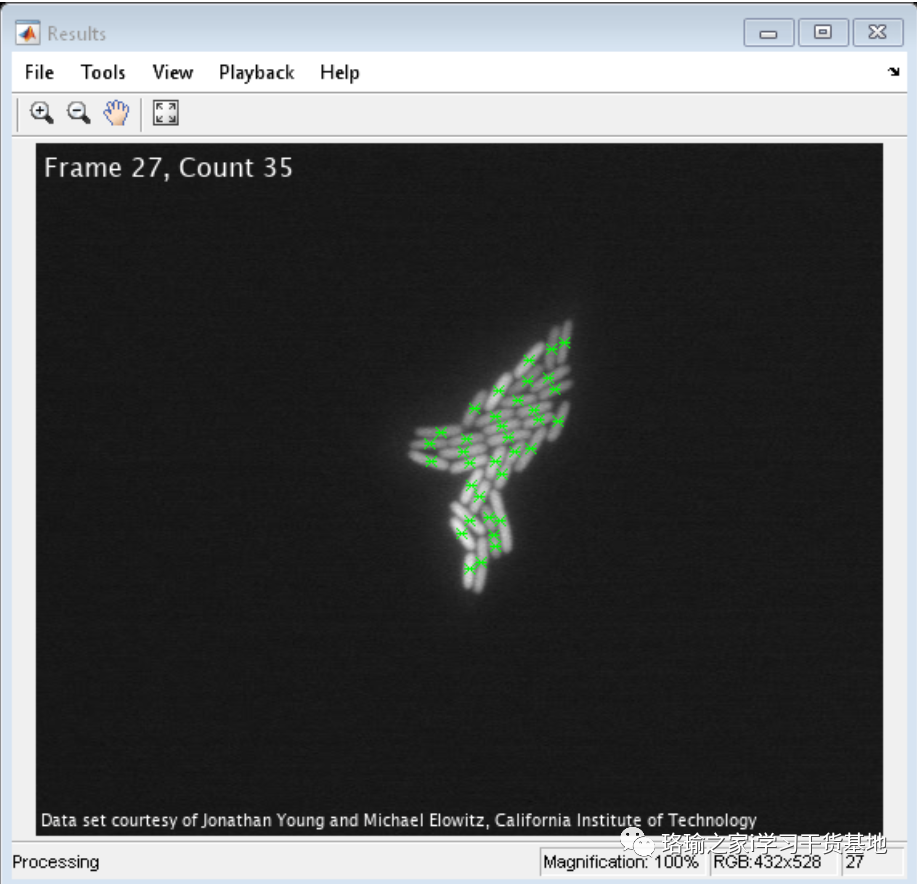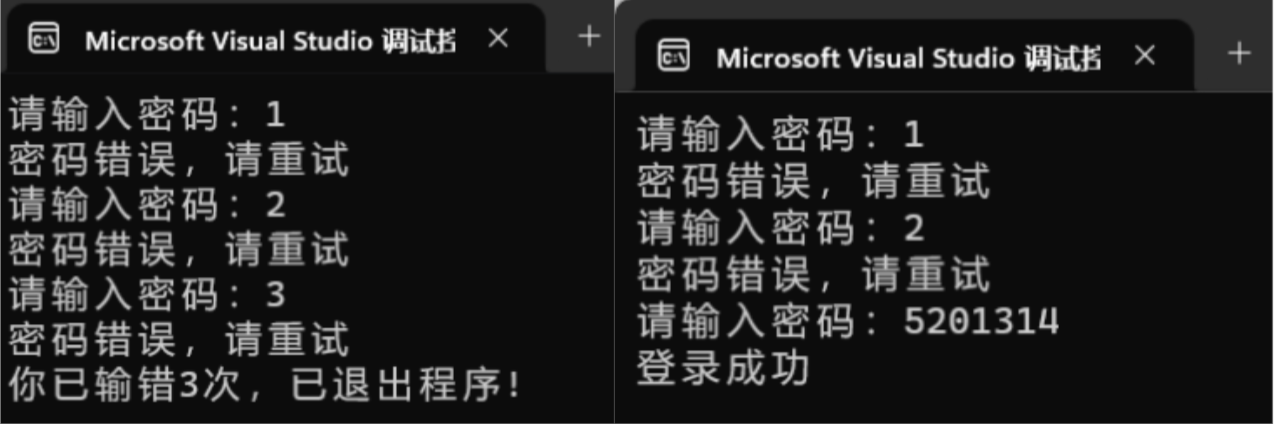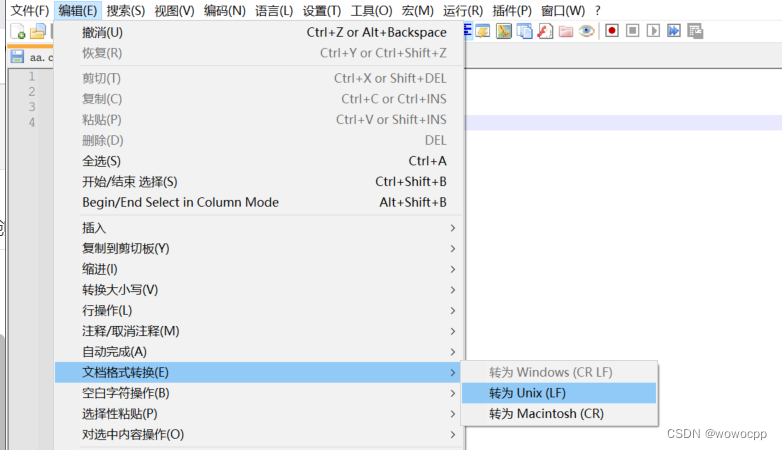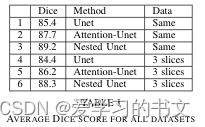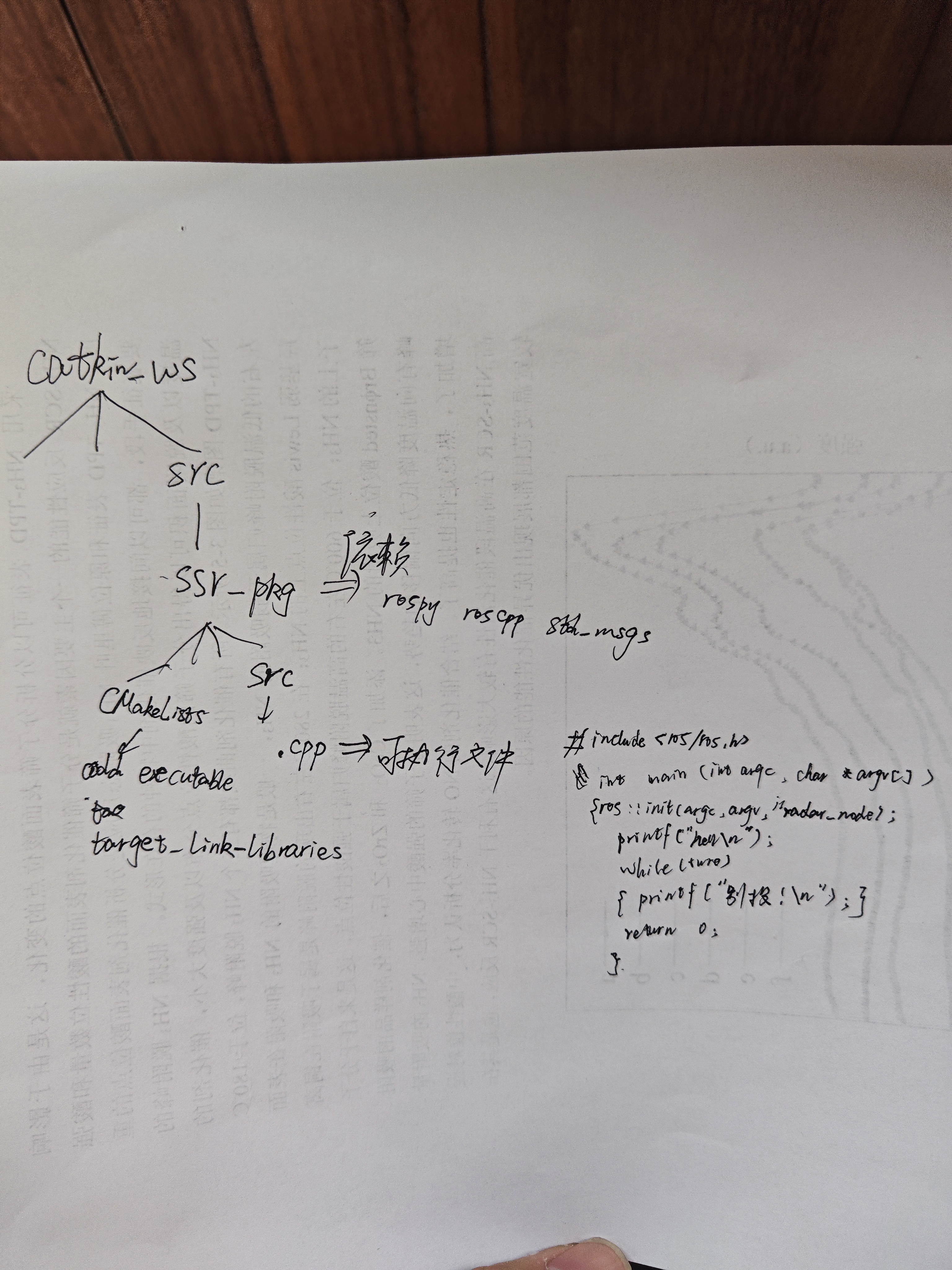mac 文件批量重命名001开始,怎么操作?我们平时在整理办公文件的时候,经常需要对文件的名称进行修改,将文件修改为数字形式的名称,例如001、002、003、004......这样的形式,尤其是某项工作涉及非常多文件的时候,将文件名称批量修改成001开始的数字编号,可以有效的对文件进行更好的保护,文件查找和使用的时候也比较的方便,相信大家都会认同小编的这个说法,并且在实际工作中正在这么做。当需要修改名称的文件数量较少的时候,我们可以一个一个的对文件重命名进行修改,但是文件数量较多的时候,则需要采用批量操作的方法,这样更节省时间。文件批量重命名001开始的操作在windows电脑上可能会简单一些,因为大家可以在搜索引擎中找到不少这个方法的教程。
而使用Mac电脑的小伙伴就没这么幸运了,几乎很少在搜索引擎中搜索到相关的方法介绍,那么接下面的内容我将为大家答疑解惑,为大家介绍在 Mac电脑上将文件批量重命名为001开始的方法,大家紧跟步骤来一起操作吧。
需要借助到的软件工具:跳跳鱼文件批量重命名Mac版
详细的操作步骤请往下看:
第一步,在开始批量重命名之前,我们需要将“跳跳鱼文件批量重命名Mac版”软件下载好,打开之后点击界面上的【文件重命名】选项进入内页操作。
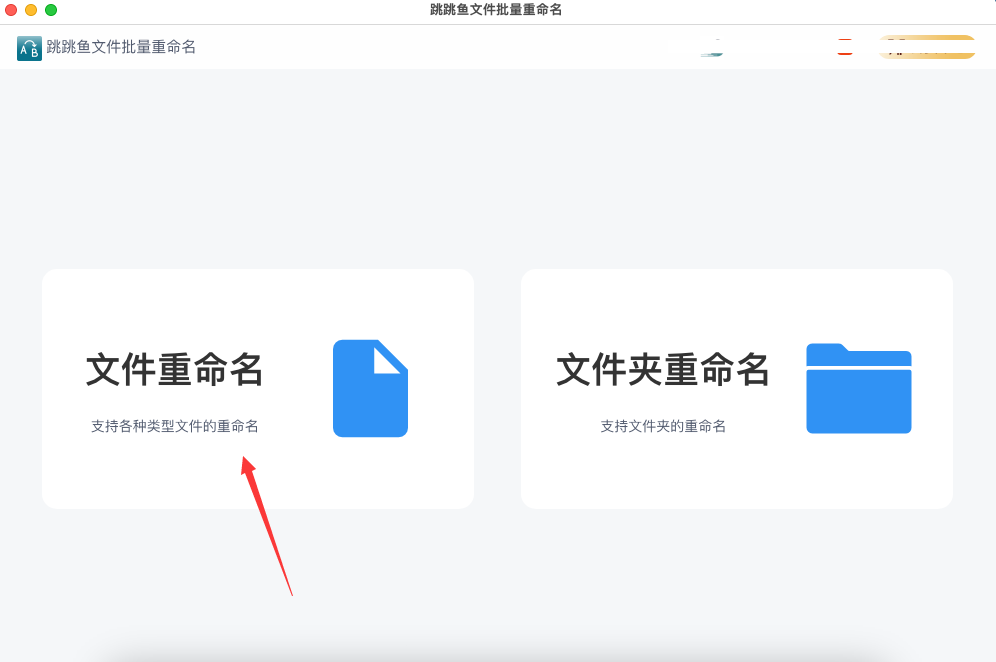
第二步,来到软件内页之后,点击左上角的【添加文件】按钮或者软件中间空白位置处,将准备好的文件一次性全部添加到软件中,这种方法添加文件后的顺序是不变的,和文件夹中的一样,方便操作。
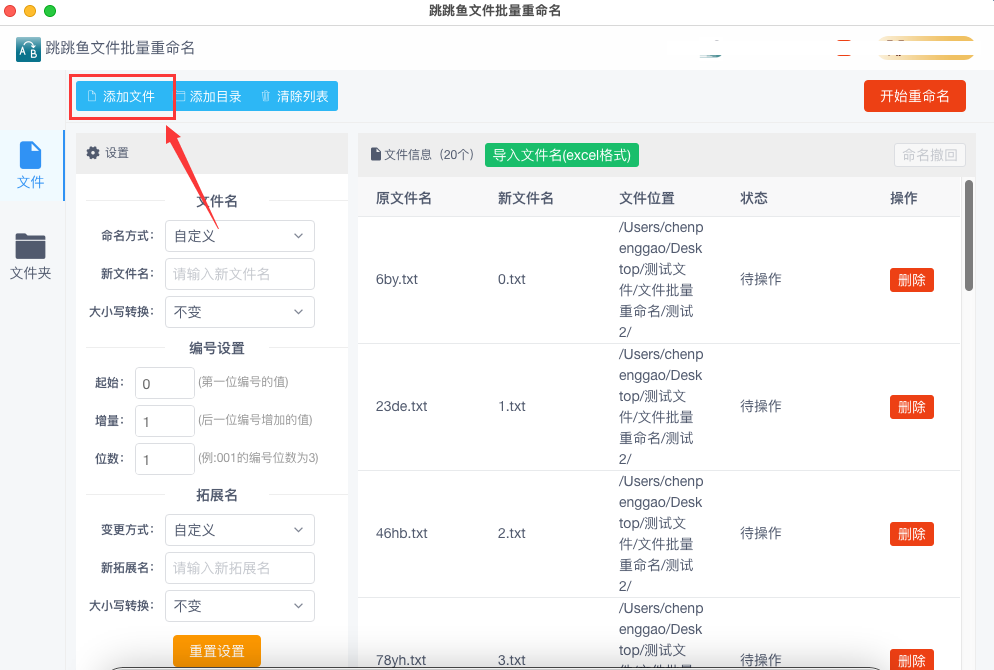
第三步,然后进行设置,如下图所示,现在命名方式右边选择“自定义”;然后在下面进行编号设置,起始右侧输入1,增量右侧输入1,位数右侧输入3。这时候我们在右边新文件名这一列可以看到,文件名一键变成001开始递增的数字,证明我们的设置是正确的。
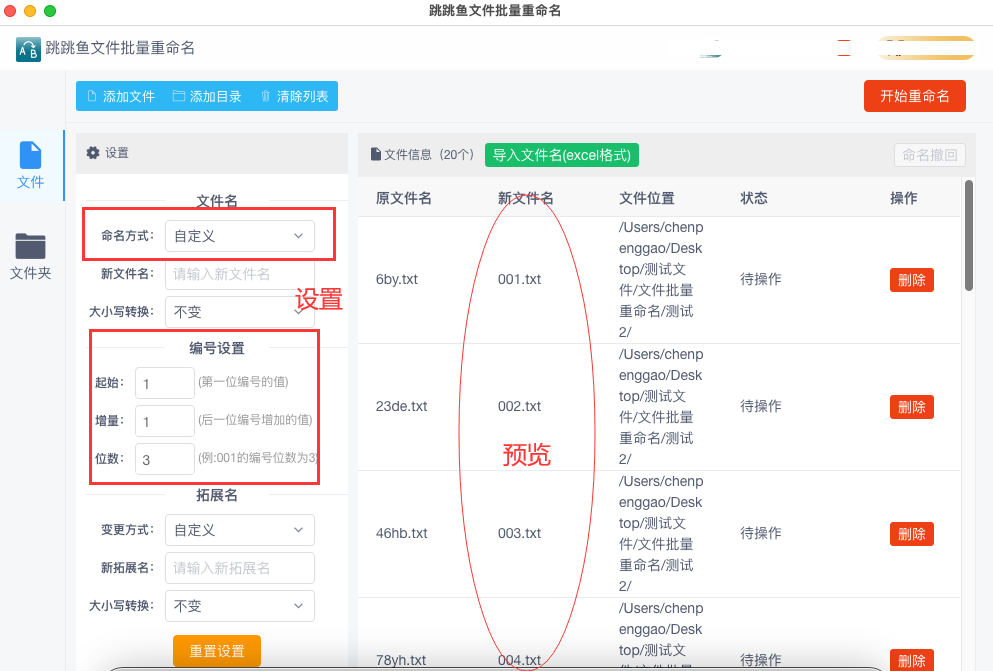
第四步,设置完毕后直接点击右上角【开始重命名】红色按钮,启动批量重命名程序,等待十几秒钟后软件会弹出“重命名成功”的提示,证明操作完成。
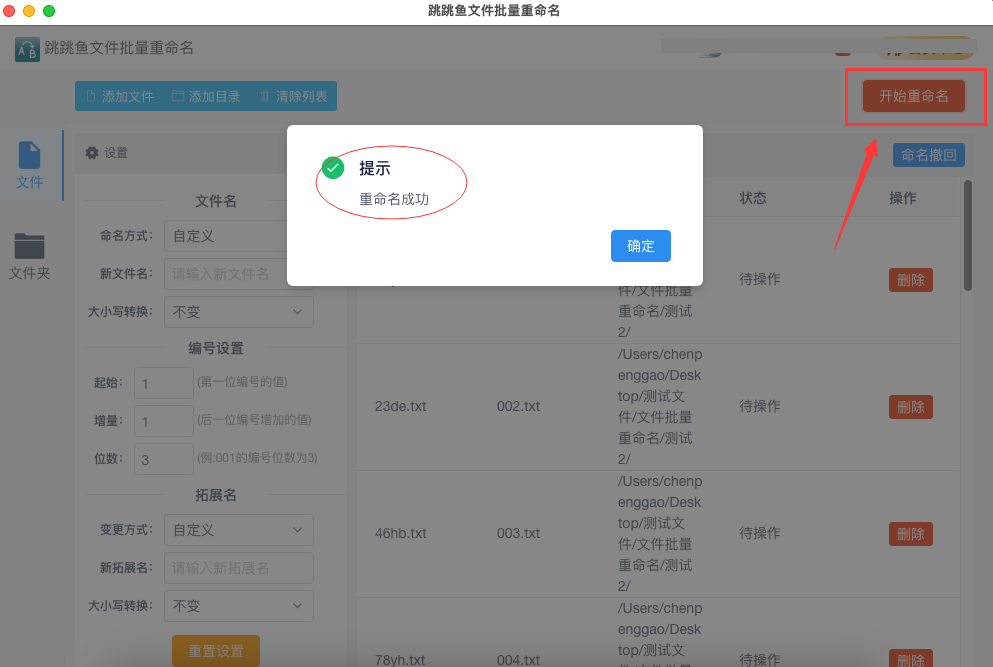
第五步,我们从下面的结果图可以清楚的看到,批量重命名后的文件名是001、002、003、004、005、006.....的样式,达到了我们想要的目标。
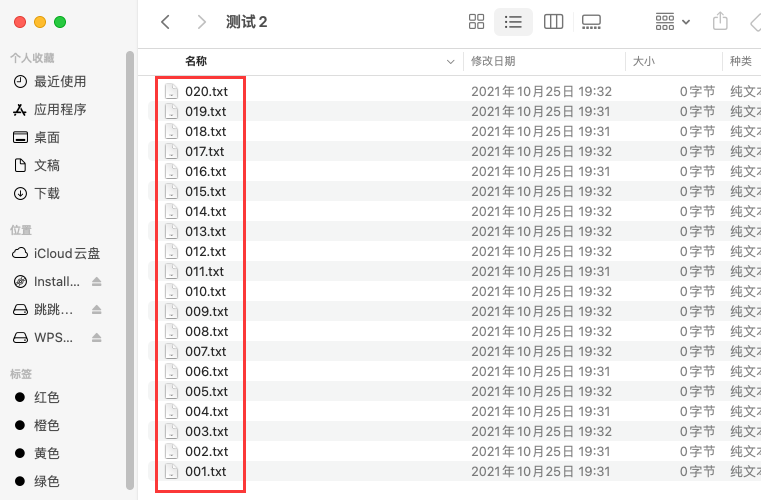
以上就是关于“mac文件批量重命名001开始”这个问题,小编给大家做出的方法解答,大家看完这个方法后是不是觉得特别简单且方便呢?有了这个方法是不是可以帮助我们上班族小伙伴节省非常多的时间呢。工作中处理事情一定要讲究方法,方法到位之后效率肯定是非常高的。好了,今天的全部分享就到这里结束了,小编经常会给大家分享一些提高工作效率的技巧,关注我肯定不会错哦~~~